Ο σημερινός οδηγός παρουσιάζει ένα ολοκληρωμένο σεμινάριο σχετικά με την εγκατάσταση του Rust στο Ubuntu 22.04 και τη δημιουργία του πρώτου σας προγράμματος Rust. Στο τέλος θα εμφανίσουμε τη γρήγορη σελίδα για να εγκαταστήσετε το rust χρησιμοποιώντας το apt-get, οπότε αν το θέλετε προχωρήστε μέχρι το τέλος.
Βήμα προς βήμα εγκατάσταση του Rust στο Ubuntu 22.04
Εάν δεν έχετε δοκιμάσει το Rust στο Ubuntu, θα δούμε τα βήματα για την εισαγωγή και εγκατάσταση του Rust στο Ubuntu 22.04 και θα προσφέρουμε μια εισαγωγή στην αλληλεπίδραση με το τερματικό του για τη δημιουργία ενός απλού προγράμματος Rust. Ας δούμε τα απαιτούμενα βήματα.
1. Ενημερώστε το σύστημά σας
Πριν φτάσουμε στην εγκατάσταση του Rust, ενημερώστε πρώτα το σύστημά σας Ubuntu για να λάβετε την πιο πρόσφατη έκδοση πακέτων και να εξαλείψετε τα προβλήματα εξαρτήσεων εκτελώντας την παρακάτω εντολή.
$ sudo εύστοχη ενημέρωση && sudo κατάλληλη αναβάθμιση
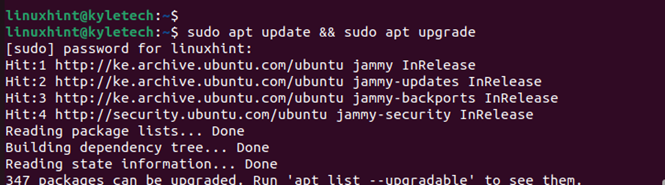
2. Εγκαταστήστε το Rust Dependencies
Για μια επιτυχημένη εγκατάσταση του Rust, θα πρέπει να εγκατασταθούν διάφορα πακέτα στο σύστημά σας. Επομένως, χρησιμοποιήστε την παρακάτω εντολή για να εγκαταστήσετε όλες τις απαραίτητες εξαρτήσεις.
$ sudo κατάλληλος εγκαθιστώ -και μπούκλα gcc φτιαχνω, κανω κατασκευή-απαραίτητο 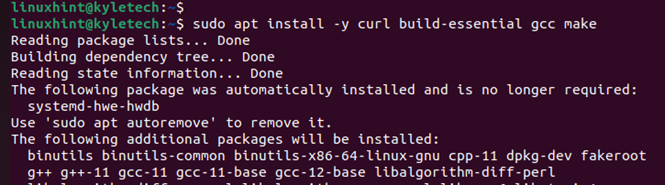
3. Κατεβάστε και εγκαταστήστε το Rust
Αφού εγκαταστήσετε τις απαιτούμενες εξαρτήσεις, πρέπει να κατεβάσουμε τα σενάρια εγκατάστασης Rust χρησιμοποιώντας το curl. Σημειώστε ότι χρησιμοποιούμε το σενάριο rustup shell, που είναι ο προτεινόμενος τρόπος εγκατάστασης του Rust στο Ubuntu. Χρησιμοποιήστε την παρακάτω εντολή για λήψη και εκκίνηση του προγράμματος εγκατάστασης Rust.
$ μπούκλα https: // sh.rustup.rs -sSf | SH 
Θα σας ζητηθεί να επιλέξετε τον τύπο εγκατάστασης για το Rust κατά την εγκατάσταση. Συνιστώ να χρησιμοποιήσετε την προεπιλεγμένη επιλογή, εκτός εάν κατανοείτε το πρόγραμμα εγκατάστασης rustup.
Έτσι, πληκτρολογήστε 1 για να επιλέξετε την προεπιλεγμένη επιλογή και πατήστε το πλήκτρο Enter για να συνεχίσετε την εγκατάσταση.
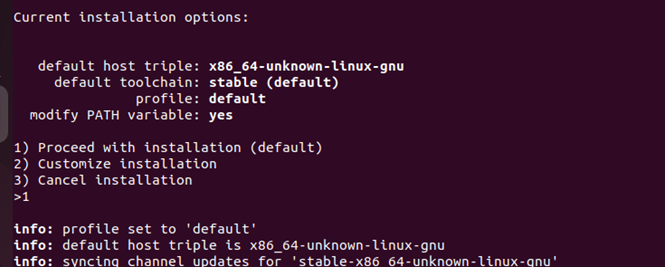
Περιμένετε να ολοκληρωθεί η εγκατάσταση. η διάρκεια εξαρτάται από την ταχύτητα Διαδικτύου του διακομιστή σας. Μόλις ολοκληρωθεί η εγκατάσταση, θα ειδοποιηθείτε ότι το Rust έχει εγκατασταθεί, όπως στην παρακάτω εικόνα.
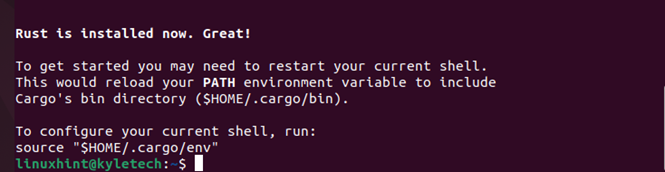
Σε αυτό το σημείο, πρέπει τώρα να διαμορφώσετε το τρέχον κέλυφός σας για το περιβάλλον Rust. Οι παρακάτω εντολές θα ενεργοποιήσουν το περιβάλλον.
$ πηγή ~ / .Προφίλ$ πηγή ~ / .Θέση / env

4. Επαληθεύστε την εγκατάσταση σκουριάς
Αφού ενεργοποιήσετε το περιβάλλον για το Rust, επιβεβαιώστε ότι η εγκατάσταση ήταν επιτυχής ελέγχοντας την έκδοσή του χρησιμοποιώντας την παρακάτω εντολή.
$ σκουριά -ΣΕ 
Μπορούμε να επιβεβαιώσουμε ότι έχουμε εγκαταστήσει το Rust και για την περίπτωσή μας, η εγκατεστημένη έκδοση είναι 1.64.0
5. Δημιουργία ενός απλού προγράμματος σκουριάς
Μέχρι στιγμής, έχουμε εγκαταστήσει το Rust και επαληθεύσαμε την εγκατάστασή του. Ωστόσο, μπορούμε ακόμα να δημιουργήσουμε ένα απλό πρόγραμμα Rust για να δοκιμάσουμε την εγκατάσταση. Το πρώτο πράγμα που πρέπει να κάνετε όταν εργάζεστε με το Rust είναι να δημιουργήσετε έναν χώρο εργασίας για το έργο σας.
Επομένως, ας δημιουργήσουμε έναν κατάλογο χρησιμοποιώντας την παρακάτω εντολή. Μπορείτε να δημιουργήσετε τον χώρο εργασίας σας σε οποιαδήποτε τοποθεσία του συστήματός σας.
$ mkdir ~ / σκουριά-επίδειξη 
Στη συνέχεια, πλοηγηθείτε στον κατάλογο που δημιουργήθηκε και χρησιμοποιήστε έναν επεξεργαστή για να δημιουργήσετε ένα αρχείο Rust. Σε αυτή την περίπτωση, χρησιμοποιούμε νανο συντάκτης, και το αρχείο μας είναι linuxhint.rs
$ CD σκουριά-επίδειξη && νανο linuxhint.rs 
Με το αρχείο Rust ανοιχτό, ας δημιουργήσουμε ένα απλό πρόγραμμα hello world Rust, όπως φαίνεται στην παρακάτω εικόνα.

Αποθηκεύστε το αρχείο πατώντας ctrl + 0 και βγείτε πατώντας ctrl + x.
Το επόμενο πράγμα είναι να μεταγλωττίσετε το αρχείο Rust χρησιμοποιώντας το σκουριά εντολή.
$ rustc linuxhint.rs 
Μόλις μεταγλωττιστεί, δημιουργήστε το εκτελέσιμο αρχείο σας και εκτελέστε το, όπως στην παρακάτω περίπτωση.
$ . / λινούξιντΛοταρία! Δημιουργήσατε το πρώτο σας πρόγραμμα Rust στο Ubuntu 22.04

Με το Rust σε λειτουργία στο Ubuntu 22.04, προχωρήστε στη δημιουργία άλλων έργων Rust για τις δραστηριότητές σας. Σημειώστε ότι εάν θέλετε να αφαιρέσετε το Rust από το Ubuntu 22.04, η παρακάτω εντολή θα λειτουργούσε για την περίπτωσή σας.
$ rustup αυτοαπεγκατάσταση 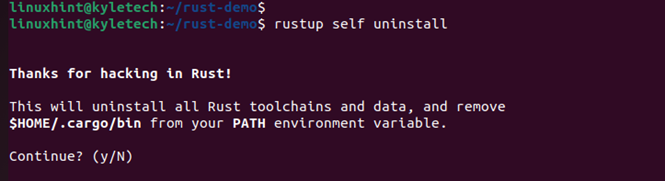
Εγκατάσταση του Rust στο Ubuntu 22.04 με χρήση του Apt
Εναλλακτικά, και κατά προτίμηση δεν χρειάζεται να κατεβάσετε και να εγκαταστήσετε απευθείας το rust, αλλά μπορείτε να εγκαταστήσετε το rust από τα κανονικά αποθετήρια του Ubuntu. Είναι πολύ απλό να εγκαταστήσετε τη σκουριά από το σύστημα apt. Πρώτα ενημερώστε τα μεταδεδομένα του συστήματος πακέτου:
$ sudo εύστοχη ενημέρωσηΣτη συνέχεια εγκαθιστούμε τον μεταγλωττιστή rust με μια απλή εντολή:
$ sudo κατάλληλος εγκαθιστώ σκουριάΑυτό είναι όλο, το Rust είναι πλέον εγκατεστημένο στο Ubuntu. Ας κάνουμε ένα γρήγορο demo:
linuxhit@u22:~$ rustc main.rslinuxhit@u22:~$ Γάτα κύρια.ρσ
fn χέρι ( ) {
println ! ( 'Το Rust είναι εγκατεστημένο στο Ubuntu 22.04' ) ;
}
linuxhit@u22:~$ . / κύριος
Το Rust είναι εγκατεστημένο στο Ubuntu 22.04
συμπέρασμα
Το Rust προσφέρει μια ταχύτερη και πιο ελαφριά επιλογή για εφαρμογές κατασκευής. Έχουμε δει τα βήματα που πρέπει να ακολουθήσετε για να εγκαταστήσετε το Rust στο Ubuntu 22.04 και να δημιουργήσετε ένα απλό πρόγραμμα Rust. Χάρη σε αυτόν τον οδηγό, μπορείτε πλέον να εργάζεστε σε έργα Rust στο Ubuntu 22.04 σας.